Comment activer l'authentification à deux facteurs Google
Authentification à deux facteurs, également connu sous le nom de vérification en 2 étapes, est une ligne de défense importante pour empêcher les pirates et les criminels d'accéder à vos comptes. Il est important de le configurer sur tous vos comptes. Voici comment configurer l'authentification à 2 facteurs pour un compte Google et découvrez pourquoi c'est si utile.
Pourquoi l'authentification à deux facteurs de Google est-elle utile?
Google a été l'une des premières entreprises à introduire l'authentification à 2 facteurs dans ses services. Il faut que les personnes qui se connectent aient accès à un appareil physique comme un smartphone, ainsi qu'à mots de passe virtuels, et est généralement l'un des meilleurs moyens d'empêcher l'accès indésirable à de précieux comptes.
Cela rend les choses beaucoup plus difficiles pour quiconque d'accéder à votre contenu et ne prend que quelques secondes à configurer et à utiliser.
Comment fonctionne l'authentification à deux facteurs de Google?
L'authentification à deux facteurs de Google ajoute une couche de sécurité supplémentaire en vous obligeant à avoir à la fois votre mot de passe et une clé de sécurité spéciale pour accéder à vos comptes. Cela est généralement fait par Google qui vous envoie un code de vérification spécifique à votre compte. Ils sont envoyés à votre téléphone par SMS, par appel vocal ou via le
Avec quels comptes Google Google 2FA fonctionne-t-il?
L'authentification à deux facteurs via Google ne s'applique pas seulement aux services Google que vous utilisez, mais aussi à de nombreuses autres entreprises. Certains des sites Web qui utilisent également les services de vérification en deux étapes de Google incluent:
- Amazone
- Boîte de dépôt
- Evernote
- Dernier passage
- Outlook.com
- Snapchat
- Tumblr
- Wordpress
Comment activer l'authentification à deux facteurs Google
Quelques étapes simples sont tout ce qui se trouve entre vous et une couche de sécurité supplémentaire pour les détails de votre compte.
Aller à https://www.google.com/landing/2step/
-
Sélectionner Commencer.

-
Faites défiler vers le bas et sélectionnez Commencer.
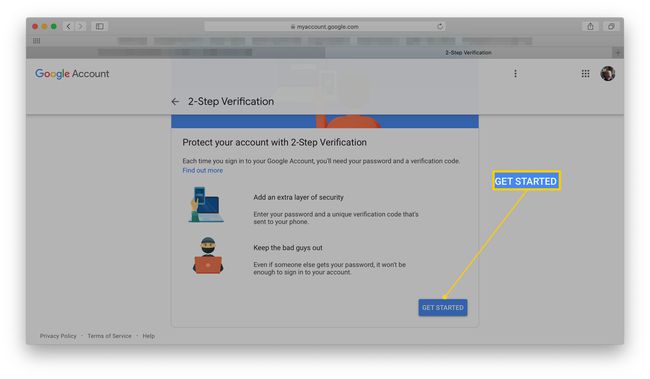
Connectez-vous à votre compte Google.
Entrez votre numéro de téléphone.
-
Choisissez de recevoir les codes par SMS ou appel téléphonique, puis sélectionnez Prochain.

Si vous souhaitez utiliser une autre option, comme une clé de sécurité physique ou une invite Google sur votre téléphone, sélectionnez Choisissez une autre option, puis sélectionnez-le dans la liste.
-
Attendez que le SMS ou l'appel téléphonique soit reçu sur votre téléphone. Lorsque vous avez le code, saisissez-le dans votre navigateur, puis sélectionnez Prochain.

-
Sélectionner Allumer pour activer la validation en deux étapes sur votre compte Google.

Comment désactiver l'authentification à deux facteurs de Google
Nous vous déconseillons de désactiver la vérification en deux étapes de Google, mais pour les cas où cela est nécessaire, voici comment procéder.
Aller à https://myaccount.google.com
-
Sélectionner Sécurité.
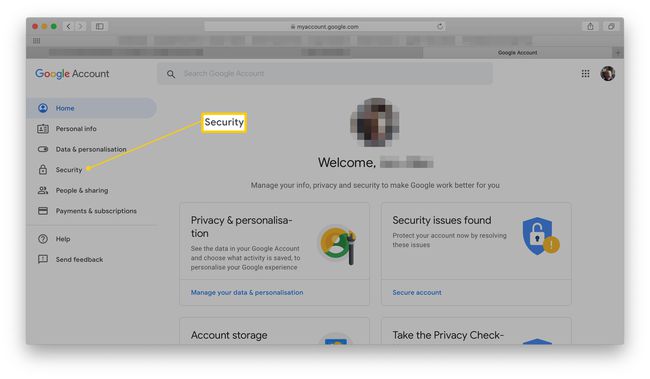
-
Faites défiler jusqu'à Vérification en 2 étapes, puis sélectionnez Au.

Connectez-vous à votre compte.
-
Sélectionner Éteindre.

-
Sélectionner Éteindre pour désactiver la vérification en 2 étapes de Google sur votre compte.

Comment configurer d'autres étapes de vérification pour votre compte Google
Il est possible de configurer différentes formes de vérification qu'un message texte ou un appel téléphonique. Voici comment modifier votre deuxième étape.
Aller à https://myaccount.google.com
-
Sélectionner Sécurité.
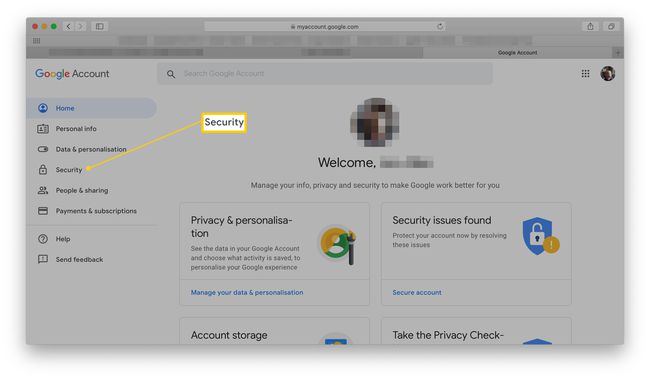
-
Faites défiler jusqu'à Vérification en 2 étapes et sélectionnez Au.
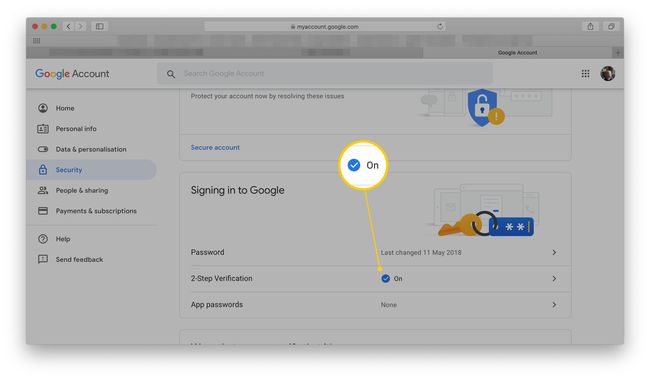
-
Faites défiler jusqu'à Configurer une deuxième étape alternative.
Alternativement, vous pouvez sélectionner Ajouter une invite Google vous recevez donc une invite sur votre téléphone au lieu de codes de vérification.
-
Choisissez parmi des codes de sauvegarde imprimables uniques, une invite Google ou pour installer l'application Google Authenticator à votre téléphone.

Il est également possible d'ajouter un téléphone de secours au cas où vous perdriez votre téléphone, ainsi que de demander une clé de sécurité physique qui se branche sur le port USB de votre ordinateur.
